Outlook으로 일정 항목을 가져올 때 가져오기 및 내보내기 마법사에서 중복 항목 만들기 허용 옵션을 선택하면 일정에 이미 있는 항목이 중복됩니다.
일정에서 중복 항목을 제거하려면 다음을 수행합니다.
-
일정의 탐색 창에서 일정 폴더를 선택합니다.
-
보기 탭의 현재 보기 그룹에서 보기 변경을 클릭한 다음 목록을 클릭합니다.
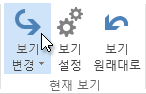
-
제목 열 머리글을 클릭하여 모든 일정 항목을 제목별로 정렬합니다.
-
목록에서 각 중복 일정 항목을 클릭하는 동안 Ctrl 키를 누릅니다.
-
중복된 일정 항목을 모두 선택한 경우 DELETE 키를 누릅니다.
참고: Outlook으로 일정 항목을 가져올 때 일정 항목이 중복되지 않도록 하려면 가져오기 및 내보내기 마법사에서 중복 항목을 가져오지 않음 또는 중복 항목을 가져온 항목으로 바꾸기 옵션을 선택합니다.










